Accessibilité
Le plugin Accessibilité est disponible uniquement sur la version Android d'OsmAnd. La version iOS s'appuie sur les paramètres d'accessibilité par défaut du système.
Aperçu
L'accessibilité améliore la convivialité pour les utilisateurs aveugles et malvoyants en s'intégrant aux outils Android Accessibility. Le plugin offre la synthèse vocale, le contrôle gestuel, les annonces automatiques et le retour haptique pour rendre la navigation plus accessible. Sur iOS, OsmAnd utilise les fonctionnalités d'accessibilité intégrées d'Apple telles que VoiceOver.
Comment utiliser (Android)
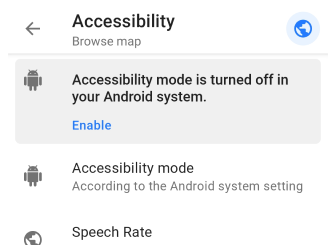
Activer le plugin Accessibilité :
-
Activer le plugin : Menu → Plugins → Accessibilité → Activer.
-
Activer le mode accessibilité :
- Naviguez vers Paramètres système → Accessibilité sur votre appareil Android.
- Activez TalkBack ou un autre lecteur d'écran.
-
Ajuster les paramètres du plugin :
- Ouvrez les paramètres d'accessibilité dans l'application OsmAnd.
- Configurez des fonctionnalités telles que le débit vocal, l'annonce automatique et le retour haptique.
Fonctionnalités et fonctions :
-
Contrôles gestuels :
- Prend en charge tous les gestes OsmAnd standard.
- Ajuste les gestes pour s'aligner sur les instructions TalkBack d'Android.
-
Intégration TalkBack :
- Le lecteur d'écran TalkBack offre des conseils audio pour la navigation et les interactions avec les menus.
- En savoir plus sur les gestes TalkBack ici.
-
Opérations en arrière-plan. Le retour audio et haptique continue même lorsque l'écran est éteint ou verrouillé.
-
Actions du bouton boussole :
| Geste | Action | Équivalent TalkBack |
|---|---|---|
| Appui simple | Fait pivoter la carte vers le Nord | Double appui |
| Appui long | Ouvre la liste des orientations de carte | Double appui et maintien |
| Double appui | Non disponible en mode Accessibilité | Non pris en charge |
Comment utiliser (iOS)
La version iOS d'OsmAnd utilise les outils d'accessibilité intégrés du système.
-
Activer VoiceOver :
- Allez dans Réglages → Accessibilité → VoiceOver.
- Configurez les gestes VoiceOver pour une utilisation avec OsmAnd.
-
Fonctionnalités prises en charge :
- Prise en charge du lecteur d'écran pour les interactions avec la carte.
- Gestes personnalisables via les paramètres iOS.
- Tous les gestes OsmAnd standard sont disponibles.
-
En savoir plus :
Paramètres de configuration requis
Pour activer les fonctionnalités d'accessibilité de l'appareil dans OsmAnd, vous devez effectuer les réglages suivants :
- Activer le plugin Accessibilité : Menu → Plugins → Accessibilité → Activer.
- Activer le mode accessibilité sur votre appareil.
- Configurer les paramètres du plugin Accessibilité.
Paramètres du plugin
Menu → Extensions → Accessibilité → Paramètres
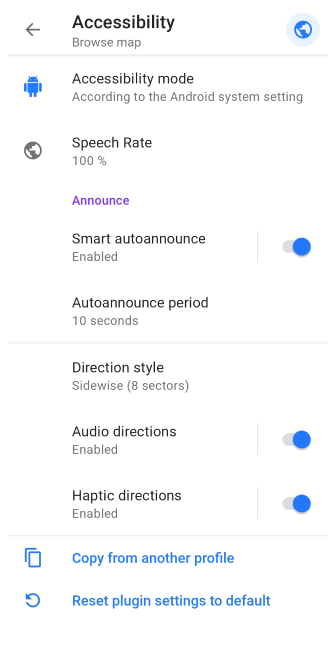
Le plugin Accessibilité offre divers paramètres pour personnaliser la navigation et l'interaction pour les utilisateurs handicapés. Ces paramètres sont appliqués par profil dans OsmAnd.
| Paramètre | Description |
|---|---|
| Mode Accessibilité | Active les fonctionnalités intégrées d'OsmAnd ou utilise les paramètres système. |
| Débit vocal | Contrôle la vitesse de la synthèse vocale, allant de 50 % à 200 %. |
| Annonce automatique intelligente | Fournit des indications vocales en cas de déviation de l'itinéraire. |
| Période d'annonce automatique | Définit le temps minimum entre les annonces, de 5 secondes à 5 minutes. |
| Style de direction | Choisissez entre Latéral (8 directions) ou Horaire (12 directions)*. |
| Directions audio | Diffuse des indications audio indiquant la direction. |
| Directions haptiques | Fournit un retour par vibration pour les virages et les déviations. |
Conseils pour une accessibilité optimisée :
- Lecteur d'écran - Utilisez TalkBack (Android) ou VoiceOver (iOS) pour une interaction améliorée avec la carte.
- Navigation audio - Activez l'annonce automatique pour recevoir des indications vocales lorsque l'écran est éteint.
- Retour haptique - Idéal pour les environnements à faible visibilité ou lorsque les indications audio sont peu pratiques.
Annonce automatique intelligente et directions horaires
La fonctionnalité Annonce automatique intelligente fournit des notifications audio lorsque vous déviez de l'itinéraire prévu, tandis que le Style de direction horaire offre des indications de navigation basées sur le cadran de l'horloge. Ces fonctionnalités sont conçues pour aider les utilisateurs malvoyants qui dépendent des indications vocales.
-
Si TalkBack n'est pas activé, les Annonces automatiques intelligentes et les Directions horaires n'afficheront que des notifications textuelles à l'écran.
-
Les notifications vocales ne sont activées que lorsque TalkBack est activé dans les paramètres système de l'appareil.
-
Définissez la Période d'annonce automatique (par exemple, 10 secondes) pour contrôler la fréquence des annonces.
Articles connexes
Dernière mise à jour : Février 2025